A Discord alkalmazás beállítása

Megtudhatja, hogyan állíthatja be a Discord audio- és videobemeneteit, hogyan állíthatja be az általános megjelenést, és hogyan és mikor szeretne értesítést kapni az új interakciókról.
A QuickTime a Mac OS X Snow Leopardhoz mellékelt médialejátszó. A QuickTime-ot az Apple hozta létre mindenféle multimédiás funkció végrehajtására. Bár általában a filmlejátszáshoz kapcsolódik, a QuickTime Player sokkal többre képes. Legyen szó filmekről, hangról, animációról vagy zenéről, a QuickTime fő motorként működik, amely minden multimédiás igényt kielégít.
Amikor megnyit egy QuickTime fájlt, a QuickTime Player új ablakot hoz létre a megjelenítéséhez. Minden QuickTime Player ablaknak van néhány közös jellemzője:
Bezárás, kicsinyítés és nagyítás vezérlők: Ez a három vezérlő a legtöbb ablak bal felső sarkában jelenik meg Mac OS X rendszerben.
Átméretező fogantyú: Húzza el a QuickTime Player jobb alsó sarkát, hogy átméretezze a filmlejátszáshoz. Tartsa lenyomva a Shift billentyűt húzás közben, hogy megszabaduljon a korlátozott átméretezéstől. Ha a dokumentum csak hanghordozót tartalmaz, az ablak átméretezésekor vízszintesen nő vagy zsugorodik.
Bár egyes ablakfunkciók minden QuickTime Player ablakban közösek, sok funkció a lejátszani kívánt média típusától függ.
A QuickTime Player ablak funkciói a médián alapulnak
| Ablak funkció | Ezt a funkciót használó médiatípus |
|---|---|
| Lejátszás gomb | Minden időalapú média: filmek, hang, animációk és MIDI |
| Visszatekerés gomb | Minden időalapú média: filmek, hang, animációk és MIDI |
| Előrepörgetés | Minden időalapú média: filmek, hang, animációk és MIDI |
| Idővonal | Minden időalapú média: filmek, hang, animációk és MIDI |
| Hangerő csúszka | Minden média egy vagy több hangsávval |
| Hozzáadás az iTuneshoz/Megosztás | Minden média hanggal vagy videóval |
| Teljes képernyőre váltás | Minden film és animáció |
| Zoom gombok | QTVR 3-D média |
| Gombok forgatása | QTVR 3-D média |
| Néma | Minden média egy vagy több hangsávval |
A QuickTime rengeteg munkát végez Ön helyett a színfalak mögött minden
alkalommal, amikor megnyit egy médiafájlt. Bár azt gondolhatja,
hogy a QuickTime Playerben
különböző vezérlők kombinációi vannak, a különböző médiaablakok inkább hasonlítanak egymáshoz, mintsem
különböznek egymástól.
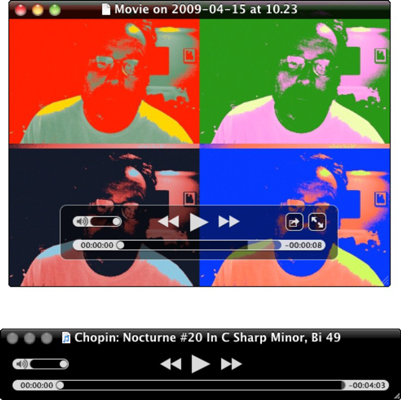
A QuickTime Player különböző vezérlőkkel rendelkezik, a lejátszott médiától függően.
A lejátszás a Lejátszás gombra kattintással kezdődik. Fájl lejátszása közben a Lejátszás gomb Szünet gombra vált. Kattintson erre a gombra a lejátszás szüneteltetéséhez, ami visszakapcsolja a gombot Lejátszásra.
A kettős nyíllal ellátott gombokra kattintva a lejátszófej nagy sebességgel halad előre a nyilak irányába. (Kattintson egyszer a 2-szeres sebesség eléréséhez; kattintson újra a sebesség növeléséhez.). Ha a fájlban hang van, akkor nagy sebességgel hallja a lejátszást, ami úgy hangzik, mint a héliumot belélegző mókusok epizódja.
A fájlban való előrelépéshez húzza a lejátszófejet bármelyik irányba. Ez a művelet megengedett a fájl lejátszása közben vagy leállított állapotban. A lejátszófej húzásakor azonban lemarad a nagy sebességű hangról és videóról, amelyet a gombok használatával kapna.
A film hangerejének beállításához egyszerűen mozgassa a hangerő csúszkát balra vagy jobbra. A hangerő elnémításához kattintson a hangerő csúszkától balra található hangszóró ikonra.
Néha érdemes többször is lejátszani egy médiát. Ilyen helyzetekben ismételni kell a lejátszást. Ha egy filmet ismételni szeretne, válassza a Nézet → Hurok menüpontot, vagy nyomja meg a Command+L billentyűkombinációt. Nyomja meg ismét a Command+L billentyűkombinációt a ciklus kikapcsolásához.
Megtudhatja, hogyan állíthatja be a Discord audio- és videobemeneteit, hogyan állíthatja be az általános megjelenést, és hogyan és mikor szeretne értesítést kapni az új interakciókról.
Ismerje meg, hogyan találhat meg és csatlakozhat egy csoporthoz a Google Csoportok alkalmazásban. Csatlakozhat közvetlenül vagy kérhet csatlakozást.
A TechSmith Snagit a kedvenc képernyőkép- és képszerkesztő szoftverünk. Tekintse meg a Snagit 2018 új funkcióit!
Diagramokat vagy folyamatábrákat kell létrehoznia, és nem szeretne extra szoftvert telepíteni? Íme az online diagramkészítő eszközök listája.
Ha egy ház tele van vezeték nélkül csatlakoztatott eszközökkel és streaming szolgáltatásokkal, mint a Spotify, az nagyszerű, amíg a dolgok nem működnek, és érdekes megoldásokat nem talál.
Az NVMe M.2 SSD a legújabb számítógépes merevlemez-technológia. Mi ez, és milyen gyors a korábbi merevlemezekkel és szilárdtest-meghajtókkal (SSD) szemben?
A Sonos a jelenleg működő streaming audio megoldás, amely 400 dollártól indul két hangszóróért. De megfelelő beállítással az AirPlay ingyenes lehet. Tekintsük át a részleteket.
A Google Backup and Sync egy új alkalmazás, amely szinkronizálja a Fotókat és a Drive-ot. Olvassa el, hogy megtudja, hogyan áll szemben a OneDrive, a Dropbox, a Backblaze és a Crashplan.
A MyIPTV egy kábelvágó szolgáltatás, amely a SOPlayer alkalmazást több platformon használja, és televíziót, filmeket és egyéb médiát biztosít fizetős
A Logitech a közelmúltban kiadta az Illuminated Living-Room Keyboard K830-at, amelyet otthoni szórakoztatási társnak szántak. Íme az egységről szóló véleményünk.








